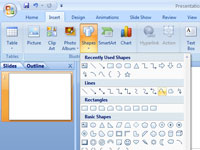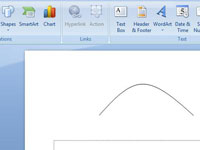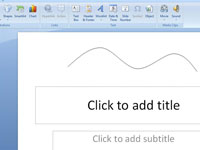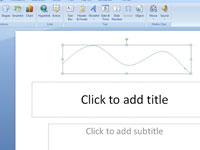A PowerPoint rendelkezik egy Görbe alakzat eszközzel, amellyel ívelt vonalakat vagy alakzatokat rajzolhat a PowerPoint diákjaira. A PowerPoint Curve Shape eszközzel vonalakat és alakzatokat hozhat létre. Íme a görbe vonal vagy alakzat rajzolásának eljárása:
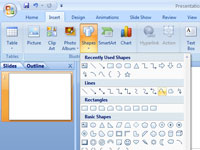
1 Kattintson az Alakzatok csoportra a Beszúrás lapon, majd válassza ki a Görbe alakzat eszközt az Alakzatok galériából.
A kurzor hajkeresztes mutatóvá változik.
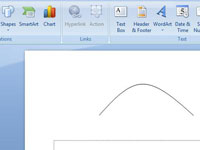
2Kattintson arra a helyre, ahol az ívelt vonalat vagy alakzatot szeretné kezdeni.
A görbe mehet felfelé vagy lefelé, balra vagy jobbra.
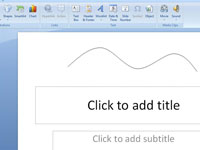
3Kattintson arra a helyre, ahol meg szeretné jeleníteni a görbe első kanyarját.
Az egyenes vonal íves vonallá változik, amely a kattintás helyére hajlik. Ahogy mozgatja az egeret, a görbe hajlása megváltozik. Minden kattintáskor egy új kanyar kerül a vonalhoz. Addig kattintsunk, amíg a vonal olyan kanyargós lesz, amennyire csak akarja.
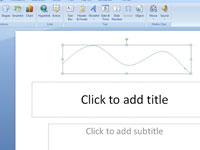
4 Kattintson duplán arra a helyre, ahol az ívelt vonal véget ér.
Zárt alakzat létrehozásához kattintson duplán a kiindulási pontra.